Yleistä
Työnkulkuja voidaan käyttää useiden toimintojen automatisointiin moduuleissa. Työnkulut käynnistyvät kohdemoduulin kenttiin tehdyistä muutoksista – esimerkiksi kun potentiaalin vaihe muutetaan ”voitetuksi” tai kun asiakkaan määritettyä käyttäjää on muutettu. Kun työnkulku käynnistyy, se voi esimerkiksi lähettää sähköpostia, luoda toiminnon, ajaa halutun moduulityökalun tai mahdollisesti käynnistää mukautetun toiminnon.
Työnkulun määrittäminen
Työnkuluilla on mahdollista automatisoida erilaisia toimintoja eri moduuleissa. Työnkulkuja (workflows) voi lisätä, muuttaa ja poistaa kohdassa Asetukset → Työnkulku.

Asetuksien päänäkymässä nähtävillä ovat kaikki eri moduulien työnkulut (ks. kuva alla). Työnkulkuja voi myös suodattaa moduulin perusteella valitsemalla moduulin oikeassa yläkulmassa olevasta valintalistasta. Olemassaolevia työnkulkuja voi muokata ja poistaa Tools-sarakkeen toiminnoilla ja uuden voi luoda Uusi työnkulku -painikkeella.
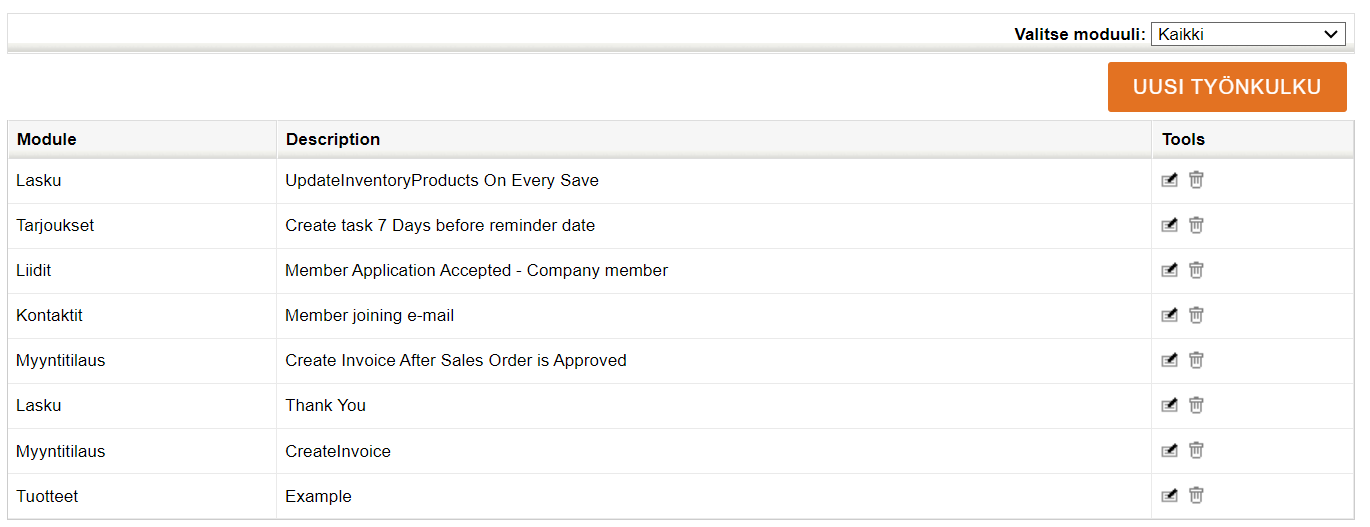
Uudelle työnkululle tulee ensimmäiseksi valita moduuli, johon työnkulku liittyy. Luomisessa voi myös käyttää jotakin työnkulkupohjaa, jos jostakin aiemmasta työnkulusta on tehty pohja (lisätietoja ohjeen lopussa). Seuraavassa näkymässä (ks. kuva alla) annetaan työnkululle nimi ja valitaan toiminnon suorittamisen tapa. Vaihtoehtoina toiminnon ajamiselle on:
- Vain ensimmäisen tallennuksen yhteydessä – Toiminto ajetaan, kun entiteetti luodaan, ja ainoastaan kerran.
- Kun kaikki ehdot täyttyvät ensimmäisen kerran – Toiminto ajetaan vain kerran silloin, kun kaikki ehdot täyttyvät (jos ehdot täyttyvät saman entiteetin kohdalla myöhemmin uudestaan, ei toimintoa ajeta).
- Joka kerta kun tallennetaan – Toiminto ajetaan tallennettaessa joka kerta, kun ehdot täyttyvät.
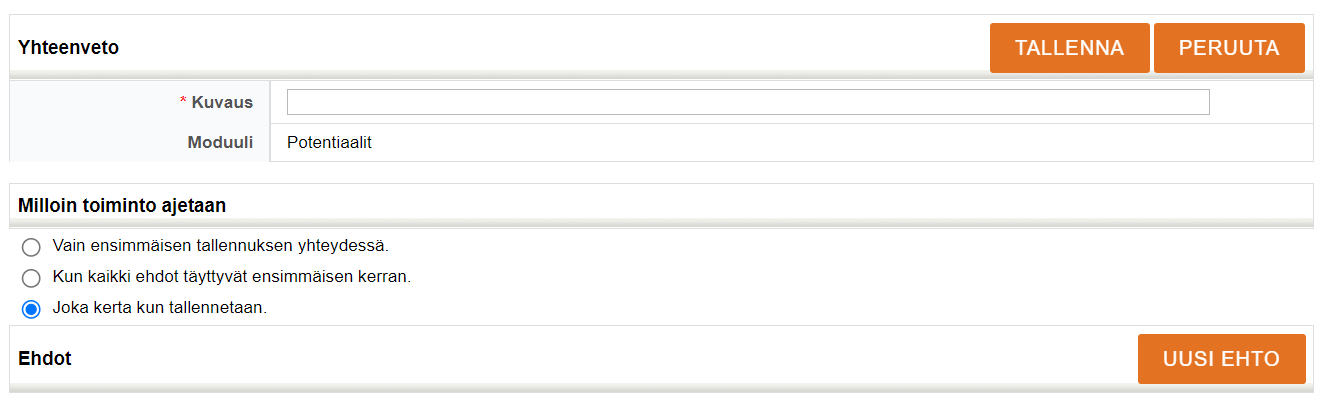
Perustietojen jälkeen työnkulun toiminnolle voidaan määritellä ehtoja. Ehtoja lisätään painamalla Uusi ehto -painiketta ja tämän jälkeen niitä voidaan määritellä valitsemalla kenttä (joko moduulista, johon työnkulku lisätään tai jostakin muusta siihen linkittyvästä moduulista), operaattori ja arvo (ks. kuva alla). Tarpeettoman ehdon voi myöhemmin poistaa rivin perässä olevalla poistopainikkeella ![]() . Kaikki ehdot ovat AND-suhteessa toisiinsa, eli kaikkien ehtojen tulee siis täyttyä, jotta työnkulku suoritetaan.
. Kaikki ehdot ovat AND-suhteessa toisiinsa, eli kaikkien ehtojen tulee siis täyttyä, jotta työnkulku suoritetaan.

Kun ehdot ovat valmiit, työnkulku tulee tallentaa painamalla yläkulmasta Tallenna. Tämän jälkeen näkymä päivittyy, jolloin ehtojen perään tulee osio Tehtävät, jossa valitaan itse toiminto(/nnot) työnkululle. Uusi toiminto luodaan painikkeella Uusi tehtävä ja valitsemalla sitten toiminnon tyyppi. Yhdellä työnkululla voi olla useampia eri toimintoja. Näiden kaikkien ei kuitenkaan tarvitse olla samaan aikaan käytössä, vaan toiminnon tila määrittää sen, suoritetaanko toimintoa työnkulun ehtojen mukaisesti.
Toiminnon tyyppivaihtoehtoja ovat seuraavat:
Käynnistä mukautettu toiminto
Tämä toiminto suorittaa jonkin asiakaskohtaisesti järjestelmän toimittajan luoman moduulikohtaisen toiminnallisuuden. Tämä toiminto valitaan Method name -valintalistasta. Lähtökohtaisesti tämä toimintolista on tyhjä, jolloin esitetään vain ilmoitus siitä, että moduulille ei ole valittavia toimintoja.
Luo tehtävä / Luo tapahtuma
Näillä toiminnoilla voidaan luoda järjestelmään aktiviteetti. Tapahtuman ja tehtävän määrittelyissä on vain pieniä eroavaisuuksia – molemmille tulee määrittää yhteenvedon otsikko ja tila sekä aktiviteetin nimi, kuvaus ja tila. Tapahtumalle määritellään näiden lisäksi tapahtuman tyyppi ja aloitus- ja päättymispäivämäärät ja -ajat (ks. kuva alla), kun taas tehtävälle voi merkitä prioriteetin, eräpäivän ja kytkeä ilmoituksen päälle.
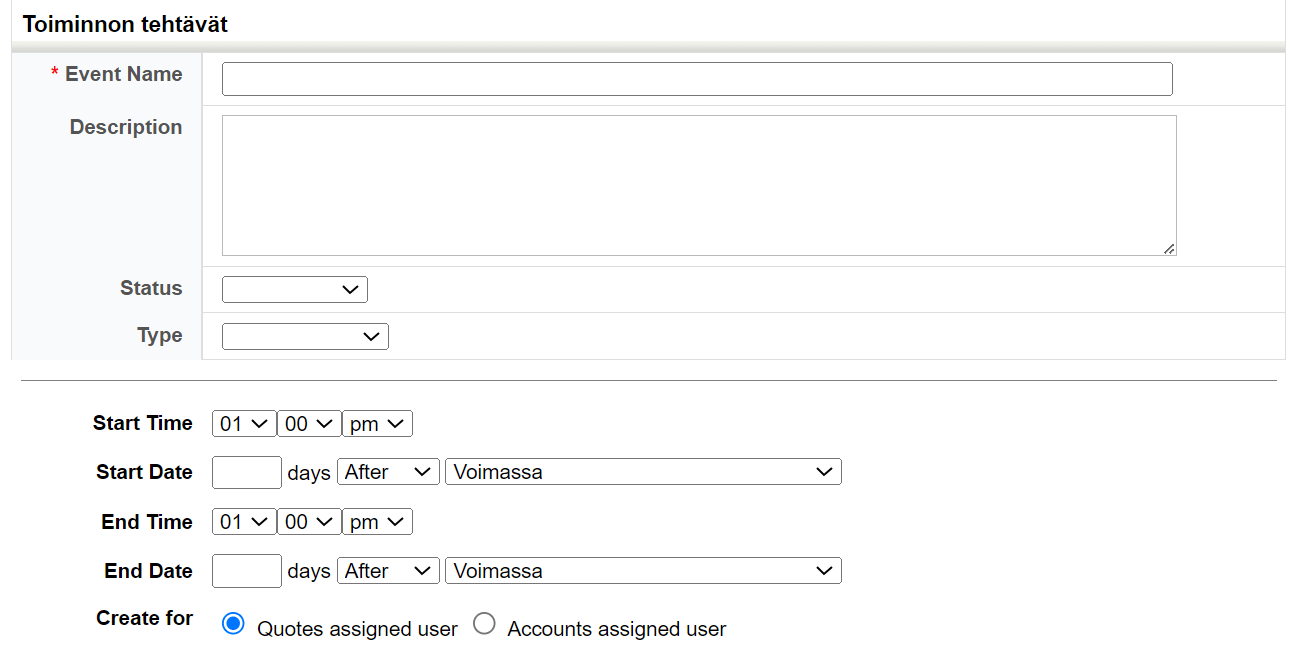
Aja moduulityökalu
Tämä toiminto suorittaa valitun moduulityökalun (katso kuva alla), kun työnkulun ehdot täyttyvät. Tämä toiminto on tarkoitettu käytettäväksi sellaisten tehtävien tekemiseen ja suorittamiseen, jotka on tarkoitus suorittaa puhtaasti taustatoimintoina.
Huomaa, että vain osa moduulityökaluista on käytettävissä tässä toiminnallisuudessa. Kaikki moduulityökalujen tyypit eivät siis toimi Aja moduulityökalu -työnkulussa, eikä käyttäjä näin ollen voi valita niitä. Moduulityökalujen tyypit, jotka voidaan valita Aja moduulityökalu -työnkululla, ovat seuraavat:
- Luo entiteetti
- Ilmoita käyttäjälle
- Suorita HTTPS-pyyntö
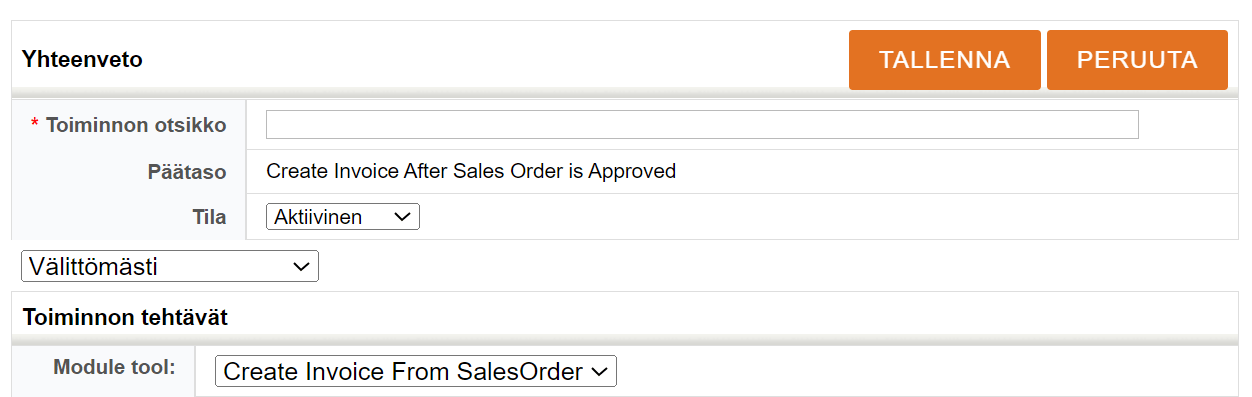
Lähetä sähköposti
Toiminto luo uuden sähköpostin vastaanottajaksi määritellylle kohderyhmälle. Sähköpostin vastaanottajassa ja myös tekstiosuudessa voi käyttää apuna tageja, joita voi lisätä kenttien vieressä olevien valintalistojen avulla (ks. kuva alla).
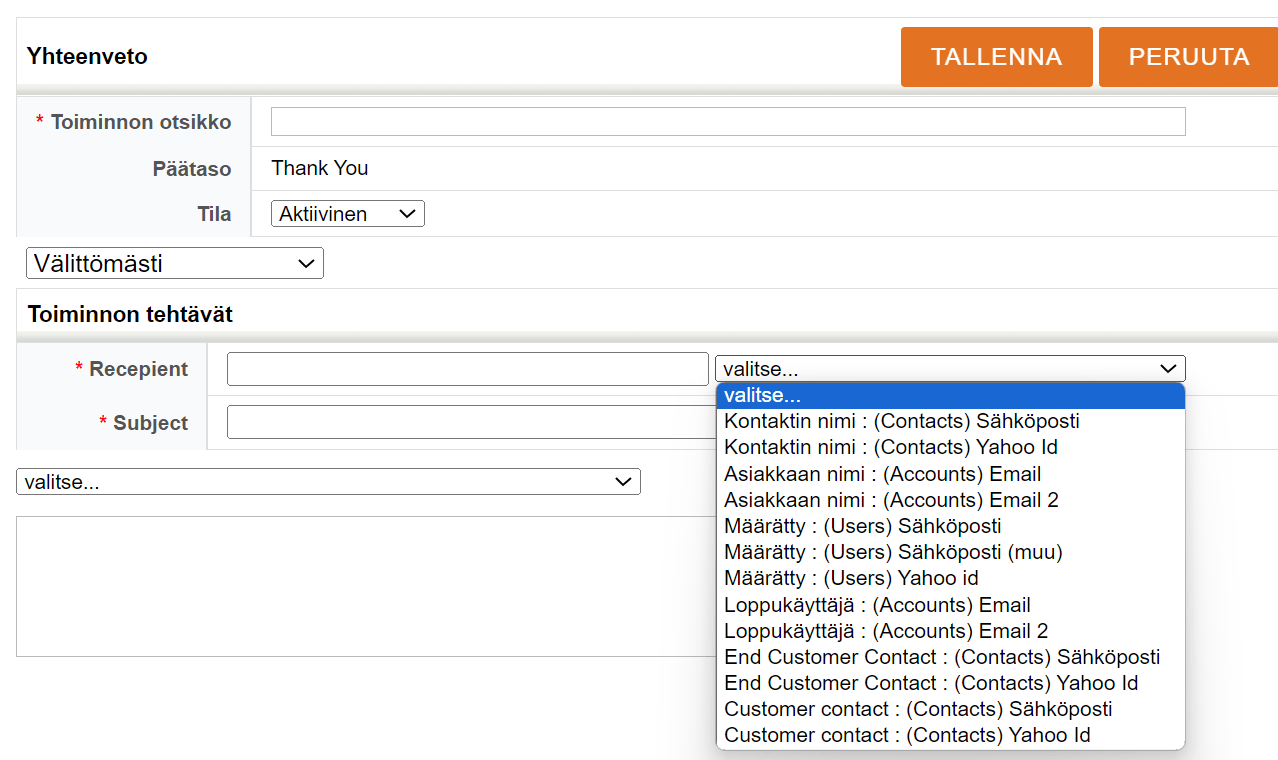
Työnkulun ajoitus
Järjestelmä tarjoaa kolme erilaista työnkulun ajoitusta: Välittömästi, Suorita toiminto viiveellä ja Suorita taustalla. Näistä vaihtoehdoista Välittömästi on suoraviivaisin vaihtoehto, ja se tarkoittaa, että työnkulku suoritetaan heti, kun sen vaatimukset täyttyvät.
Suorita toiminto viiveellä
Näiden tehtävien viive mitataan päivinä ja viive on vähintään yksi (1) päivä. Tämä vaihtoehto antaa käyttäjälle mahdollisuuden asettaa toiminnon suorittamisen tapahtuvaksi tietyn ajan kuluttua. Viive on aina päivinä, mutta voit määrittää päivien määrän ja sen, mistä aikaleimasta se lasketaan. Viiveen käyttämisen kanssa tulee ottaa huomioon, että #CURRENT_USER vastaa muuttujaehdoissa aina pääkäyttäjää.
Jos esimerkiksi haluamme pyytää asiakaspalautetta viikko sen jälkeen, kun asiakas on suorittanut maksun, meidän on käytettävä seuraavia asetuksia:
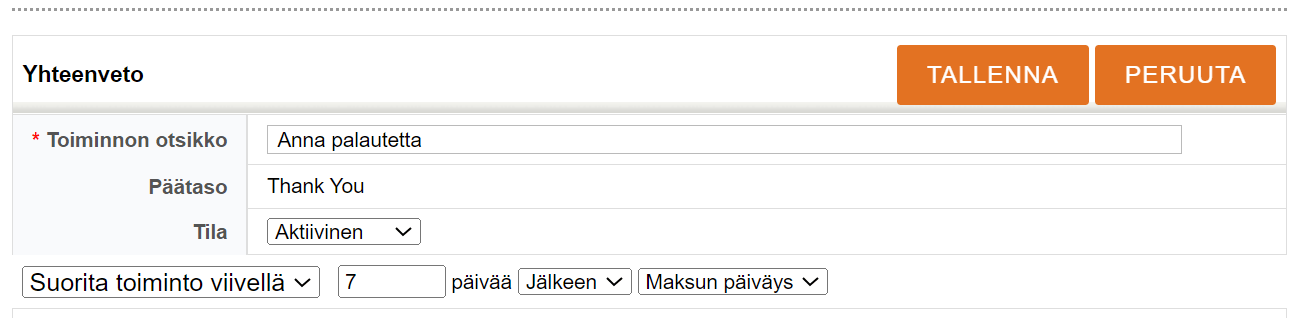
Suorita taustalla
Taustalla suoritettavat työnkulut on tarkoitettu aikaa vieviin tehtäviin, kuten REST HTTPS -pyyntöihin. Niitä voidaan käyttää myös tehtäviin, jotka edellyttävät tiettyä viivettä. Esimerkkejä tällaisista tilanteista ovat, kun myyntitilauksesta luodaan lasku samaan aikaan, kun myyntitilaus luodaan, tai kun luodaan uusi lasku riveineen muuttamalla laskun tilaa/tyyppiä. Näiden tehtävien viive vaihtelee välittömästä 10 minuuttiin (kuva alla).
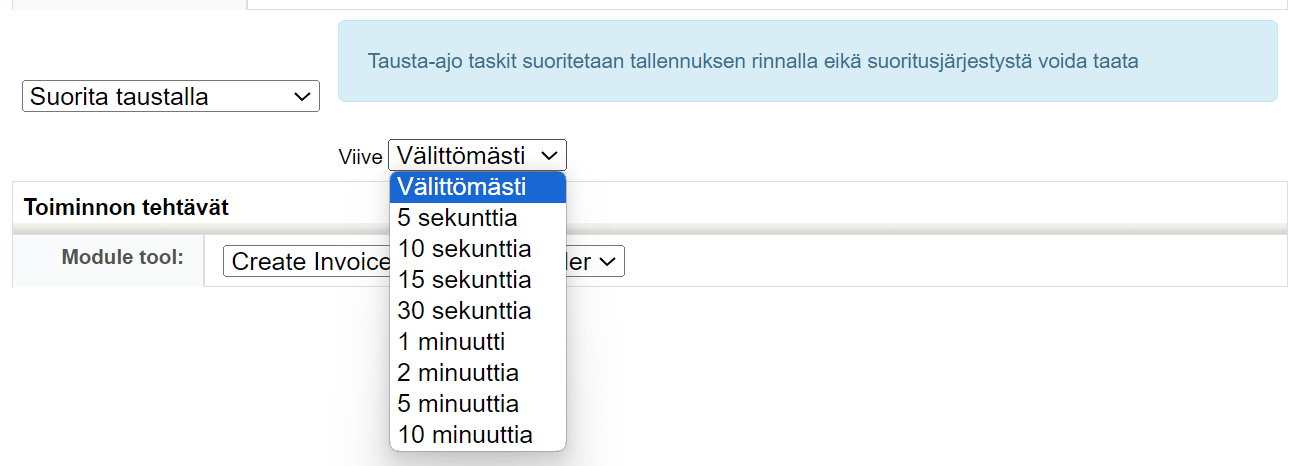
Tarvittavaa viivettä laskettaessa on otettava huomioon muutamia asioita. Jos esimerkiksi järjestelmässä on jo käynnissä suuri määrä prosesseja, kuten työnkulkuja, tai jos käyttäjän internetin nopeus on hidas, viiveen tarve voi olla suurempi. Vaikka useimmat työnkulut voidaan suorittaa viiden sekunnin viiveellä, jos olet epävarma, aseta viive tarvittaessa jopa kymmeneksi minuutiksi.
Työnkulkupohjien luominen
Olemassa olevasta työnkulusta on mahdollista tehdä pohja, jolloin samaan moduuliin voidaan tehdä toinen, vastaavanlainen työnkulku. Pohja luodaan ottamalla olemassa olevan työnkulun muokkaustilaan, painamalla painiketta Tallenna pohjaksi ja antamalla pohjalle nimen. Uutta työnkulkua luodessa on sen jälkeen mahdollista valita käyttöön kyseinen pohja. Huomioitavaa on, että pohja tulee käyttöön aina vain samaan moduuliin, kuin mihin alkuperäinen työnkulku on tehty. Sen perusteella ei siis voi tehdä vastaavanlaista työnkulkua eri moduuliin.
Työnkulkujen erot Legacy ja V2 versioissa
Useimpia työnkulkuja voidaan käyttää sellaisenaan sekä järjestelmän vanhemmassa (Legacy) että uudemmassa (V2) versiossa. On kuitenkin myös muutamia poikkeuksia.
- Ehto .OLD ei toimi V2:ssa.
- V2:ssa on automaattisesti päivittyviä sähköpostikampanjaominaisuuksia, joita ei ole saatavilla Legacy-versiossa.
- V2:ssa on automaatioita, joita voidaan käyttää portaalioikeuksien hallintaan.